À l’ère de l’IA, si vous n’avez pas essayé Midjourney, vous ratez quelque chose. Midjourney AI devient rapidement l’un des outils les plus populaires pour créer des œuvres d’art époustouflantes générées par l’IA. Vous n’avez pas besoin d’être un artiste professionnel ou d’avoir des compétences techniques avancées pour l’utiliser ; Midjourney gère une grande partie du processus créatif pour vous.
Tout ce que vous avez à faire est de fournir une description textuelle de l’image que vous avez en tête, et le tour est joué ! La plateforme la générera et donnera vie à votre vision. Si vous souhaitez apprendre à démarrer avec Midjourney AI, explorons le processus ensemble.
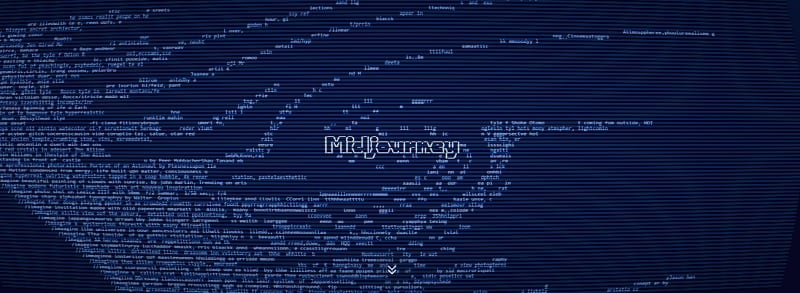
Dans cet article
Partie 1. Midjourney et comment fonctionne le générateur d'art IA
Midjourney est un programme et un service d'intelligence artificielle générative créé par Midjourney Inc. Avez-vous déjà essayé ChatGPT ? Tout comme ChatGPT se concentre sur la génération de texte de type humain, Midjourney se spécialise dans la transformation d'invites de texte en images et en œuvres d'art visuelles.
Ce que vous devez faire est simplement de saisir une description de ce que vous voulez voir et créer. Il peut s'agir de n'importe quelle scène, objet ou concept. À l'aide de l'IA générative, Midjourney analysera ensuite le texte et générera des images uniques qui capturent vos idées. Vous pouvez expérimenter différents styles, concepts et thèmes.
Voici un exemple de l'art Midjourney AI, ainsi que l'invite utilisée pour le créer.
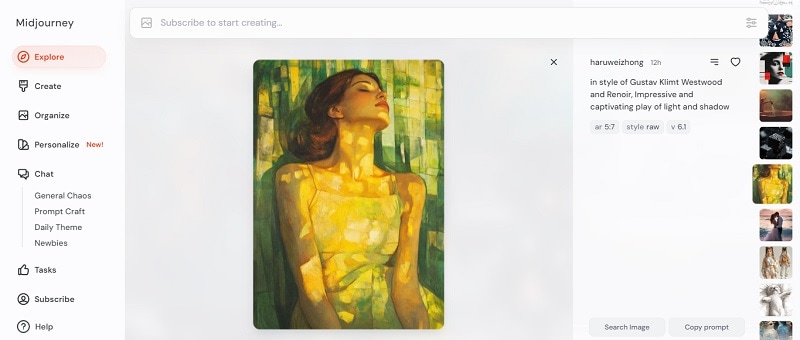
De plus, au-delà de la génération d'images, Midjourney propose également plusieurs fonctionnalités, telles que :
- Mode Turbo pour une génération d'images plus rapide
- Création d'invites avec des images comme référence
- Rapports d'aspect personnalisés pour s'adapter à différents projets et plateformes
- Options de mise à l'échelle, qui améliorent la résolution et les détails de l'image pour des sorties de haute qualité
- Variations, où les utilisateurs peuvent générer plusieurs versions d'une image en fonction d'une
La communauté Midjourney sur Discord offre également un environnement de soutien. Vous pouvez partager vos créations, demander des commentaires et vous connecter avec d'autres passionnés qui partagent votre passion pour l'art généré par l'IA.
Partie 2. Le générateur d'art IA Midjourney est-il gratuit ?
Si vous souhaitez générer de l'art IA à l'aide du générateur d'art IA Midjourney, vous devez payer un abonnement. Pour vous abonner, vous pouvez utiliser la commande /subscribe sur le serveur Discord Midjourney. Elle vous fournira un lien personnel vers la page d'abonnement.
Sinon, vous pouvez également visiter directement le site Web de Midjourney. Une fois connecté, accédez au panneau S'abonner. Vous trouverez ci-dessous les tarifs de Midjourney et les avantages qu'ils offrent.
| Plan de base | Plan standard | Plan Pro | Plan Mega | |
| Coût | 10 $/mois ou 96 $/an | 30 $/mois ou 288 $/an | 60 $/mois ou 576 $/an | 120 $ ou 1 152 $/an |
| Temps de GPU rapide | 3,3 h/mois | 15 h/mois | 30 h/mois | 60 h/mois |
| Détendez le GPU Temps | - | Illimité | Illimité | Illimité |
| Acheter du temps GPU supplémentaire | 4 $/heure | 4 $/heure | 4 $/heure | 4 $/heure |
| Travaillez en solo dans vos messages directs | Oui | Oui | Oui | |
| Furtivité Mode | - | - | Disponible | Disponible |
| Nombre maximal de tâches simultanées | 3 tâches 10 tâches en attente dans la file d'attente | 3 tâches 10 tâches en attente dans la file d'attente | 12 tâches rapides 3 tâches détendues 10 tâches en file d'attente | 12 tâches rapides 3 tâches détendues 10 tâches en file d'attente |
| Évaluez les images pour gagner un GPU gratuit Heure | Oui | Oui | Oui | Oui |
| Droits d'utilisation | Conditions commerciales générales | Conditions commerciales générales | Conditions commerciales générales | Conditions commerciales générales |
Partie 3. Comment générer des œuvres d'art et des images avec Midjourney
Il existe deux façons de générer des œuvres d'art et des images avec Midjourney AI. La première consiste à rejoindre le serveur Discord de Midjourney, et la seconde à visiter le site Web de Midjourney.
1. Générer des arts d'IA via le serveur Discord Midjourney
- Étape 1 : créez un compte Discord et rejoignez le serveur Midjourney
Commencez par créer un compte Discord si vous n'en avez pas déjà un. Ensuite, rejoignez le serveur Discord Midjourney officiel.
- Étape 2 : explorez la salle des nouveaux arrivants
Une fois à l'intérieur du serveur Discord Midjourney, localisez les « salles des nouveaux arrivants ». Il est conseillé de trouver une pièce avec moins de trafic pour éviter d'être submergé.
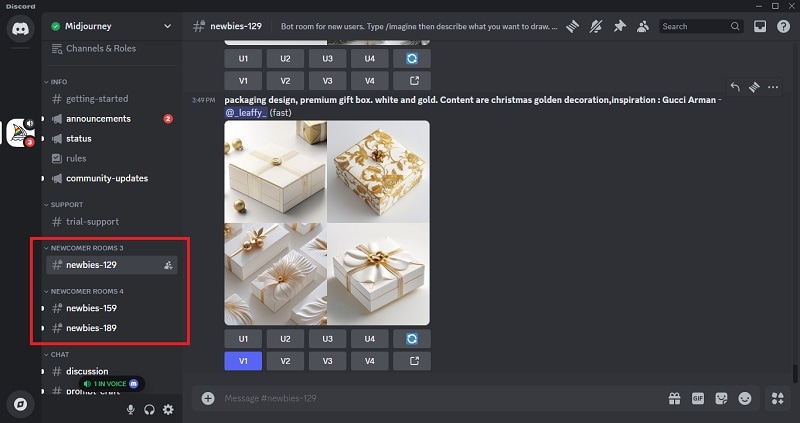
- Étape 3 : Créer des invites textuelles
Il est maintenant temps de créer des invites textuelles ! Pour commencer à utiliser le générateur d'images Midjourney, saisissez /imagine dans le chat. Cela ouvrira un champ d'invite dans lequel vous pourrez saisir la description de votre image. Utilisez des descriptions courtes et claires pour guider l'IA dans la génération de l'image souhaitée. Pour de meilleurs résultats, gardez les invites concises.
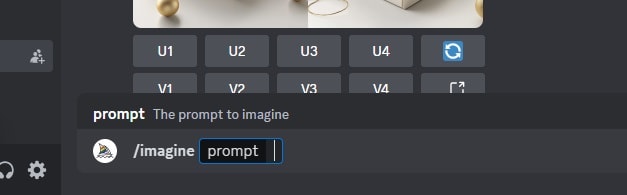
Remarque : Si vous souhaitez créer des images IA dans Midjourney en privé, vous pouvez également inviter le bot Midjourney sur votre propre serveur. Cliquez sur le bot Midjourney et sélectionnez l'option pour l'inviter sur votre serveur.
Guide d'invite pour générer des images dans Midjourney Discord
- Définissez le format de l'image (rapport hauteur/largeur) :Utilisez --ar [rapport hauteur/largeur] (par exemple, --ar 3:4) pour ajuster les dimensions de l'image.
- Sélectionnez la version de l'IA :Utilisez --v [version] (par exemple, --v 6.0) pour choisir la version du modèle d'IA souhaitée.
- Augmentez le niveau de détail :Utilisez --hd pour améliorer l'image avec un niveau de détail plus élevé.
- Spécifiez un style :Utilisez --style [nom du style] (par exemple, --style impressionniste) pour définir un style artistique particulier pour l'image.
2. Génération d'images IA via le site Web Midjourney
- Étape 1 : visitez le site Web Midjourney AI et connectez-vous
Pour commencer à générer des images IA avec Midjourney, visitez le site Web Midjourney et connectez-vous avec votre compte. Vous pouvez également utiliser vos identifiants Discord puisque la plateforme est intégrée à Discord.
- Étape 2 : saisissez vos invites
Une fois connecté, vous serez redirigé vers la section de création d'image, où vous pourrez saisir des invites décrivant l'image que vous souhaitez générer.
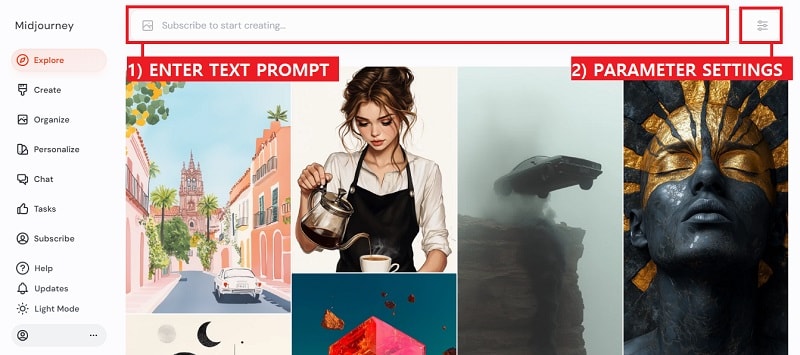
- Étape 3 : Personnaliser les paramètres
Ensuite, accédez aux paramètres pour personnaliser des paramètres tels que la taille de l'image, le rapport hauteur/largeur et le modèle Midjourney. Les caractéristiques esthétiques telles que la stylisation, l'étrangeté et la variété peuvent être ajustées à l'aide de curseurs pour plus de contrôle. Vous trouverez également des options supplémentaires, notamment la vitesse et la furtivité.
Pour un guide plus détaillé sur l'utilisation du générateur d'images IA Midjourney, vous pouvez regarder le tutoriel ici.
Partie 4. Alternative au générateur d'images IA avec outils de montage vidéo intégrés
Si vous utilisez des images générées par l'IA pour créer du contenu vidéo, au lieu d'utiliser des générateurs d'images IA comme Midjourney, vous pouvez directement opter pour un outil tout-en-un comme Wondershare Filmora. Filmora est un logiciel de montage vidéo qui inclut un générateur d'images IA parmi ses fonctionnalités.
Avec Filmora AI Image, vous pouvez facilement générer des images personnalisées qui s'intègrent dans vos projets vidéo. Il vous donne la possibilité de définir le rapport hauteur/largeur et le style d'image que vous souhaitez. La plateforme vous permet également d'ajouter de la musique et une voix off à l'image que vous avez générée. Ensuite, vous pouvez appliquer différents filtres et ajuster les couleurs pour améliorer encore l'esthétique de votre image IA.
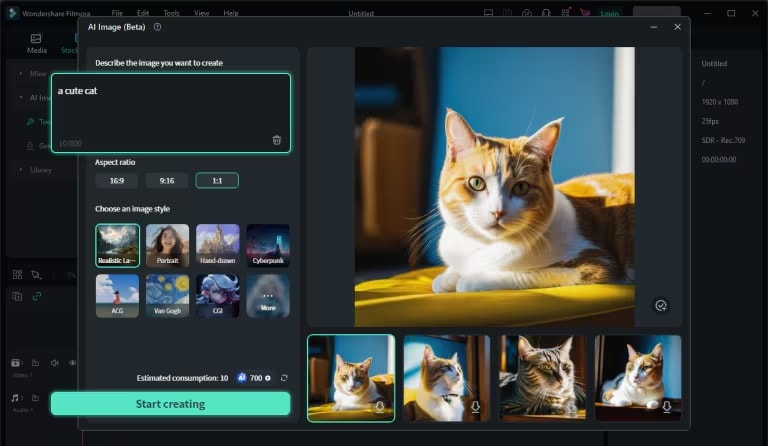
Comment utiliser AI Image dans Filmora
Pour utiliser la fonction AI Image dans Filmora, assurez-vous d'avoir d'abord installé la dernière version de Filmora sur votre ordinateur. Une fois terminé, suivez les étapes ci-dessous pour générer une image IA avec Filmora.
Étape 1 : Lancez l'outil Image IA
Après avoir lancé Filmora, accédez au panneau Média et recherchez l'option Image IA.
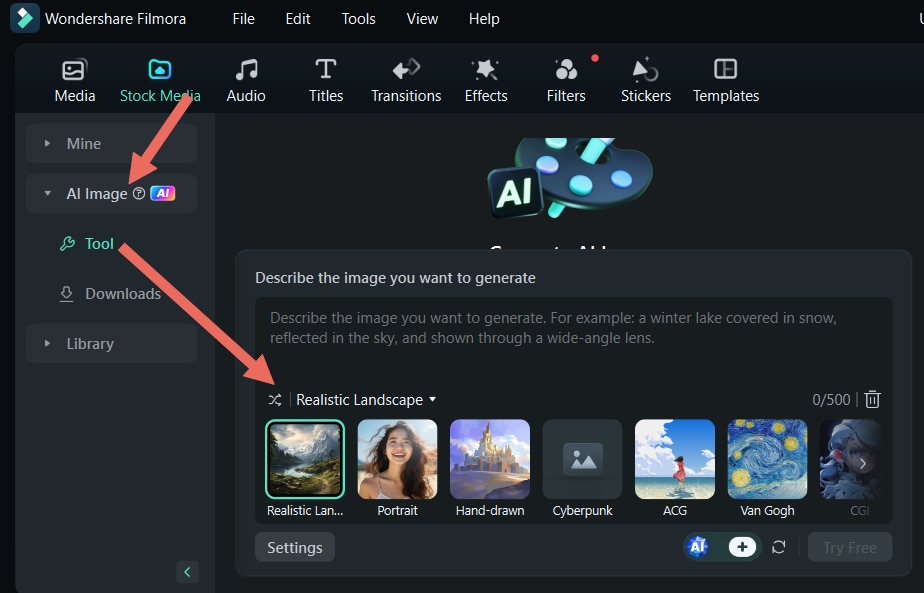
Étape 2 : Décrivez l'image souhaitée
Ensuite, saisissez une description de l'image que vous souhaitez créer dans la zone de saisie, sélectionnez votre résolution préférée, puis cliquez sur Commencer à créer pour générer l'image en un seul clic.
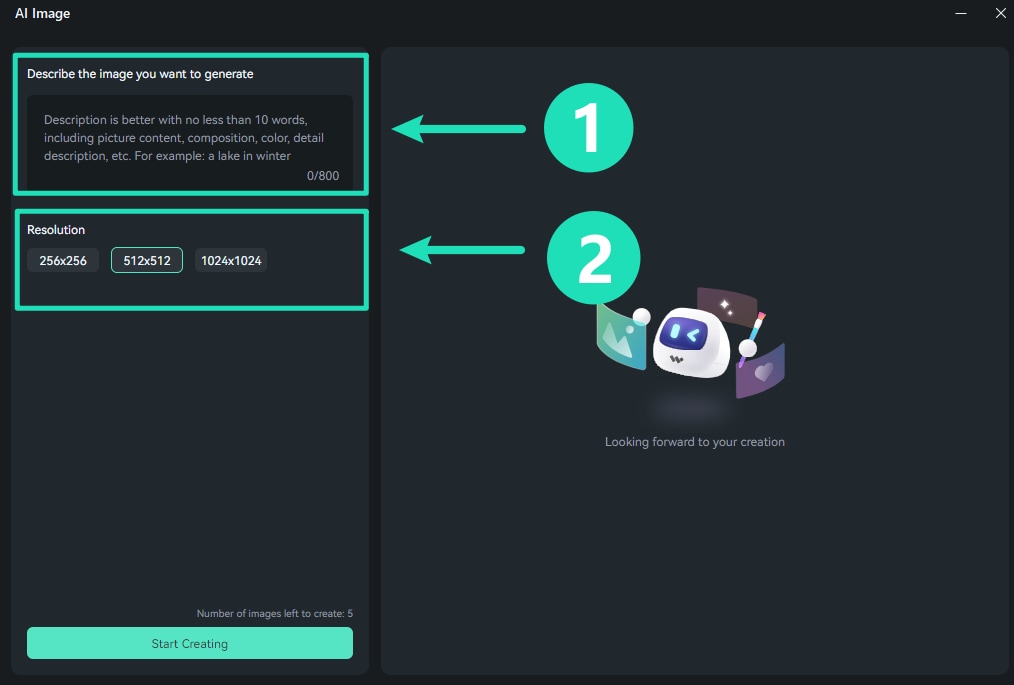
Étape 3 : Commencez votre création
Une fois vos images générées, vous pouvez facilement les ajouter à votre panneau multimédia en cliquant sur l'icône de téléchargement située dans le coin inférieur droit de l'image. Pour commencer le montage, faites simplement glisser et déposez l'image générée dans la timeline.
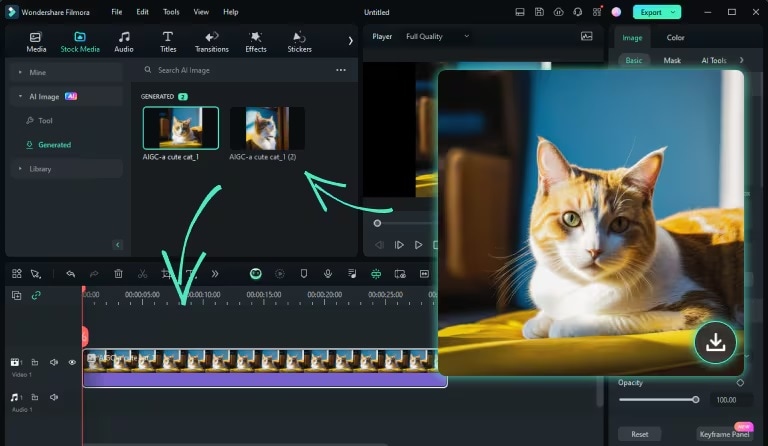
Étape 4 : Ajoutez de la musique à votre projet
Pour améliorer votre image générée par l'IA, accédez au menu Musique et choisissez parmi les options disponibles pour télécharger une piste adaptée à votre projet.
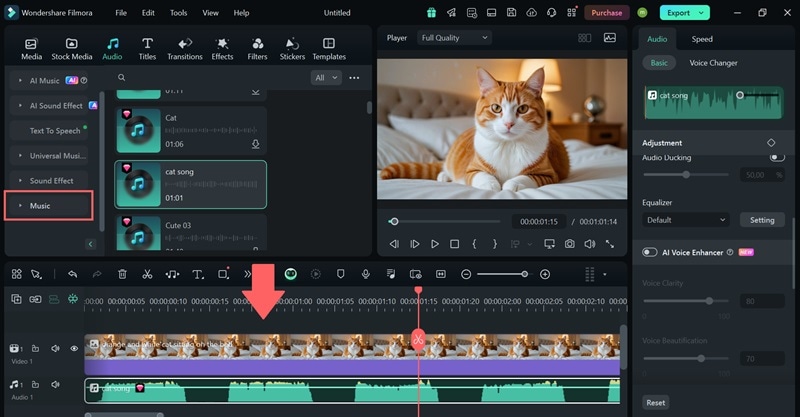
Vous pouvez également générer de la musique personnalisée dans Filmora en sélectionnant AI Music dans le panneau de gauche. Tout comme vous convertissez du texte en image, saisissez votre invite pour créer une piste musicale basée sur votre description.

Étape 5 : inclure une voix off
Pour ajouter une voix off, vous pouvez enregistrer votre propre voix en cliquant sur le bouton d'enregistrement ou utiliser la fonction de synthèse vocale pour une voix off générée. Pour accéder à la fonction de synthèse vocale, accédez au menu Audio et sélectionnez Synthèse vocale. Cliquez ensuite sur Démarrer pour ouvrir la fenêtre de Synthèse vocale.
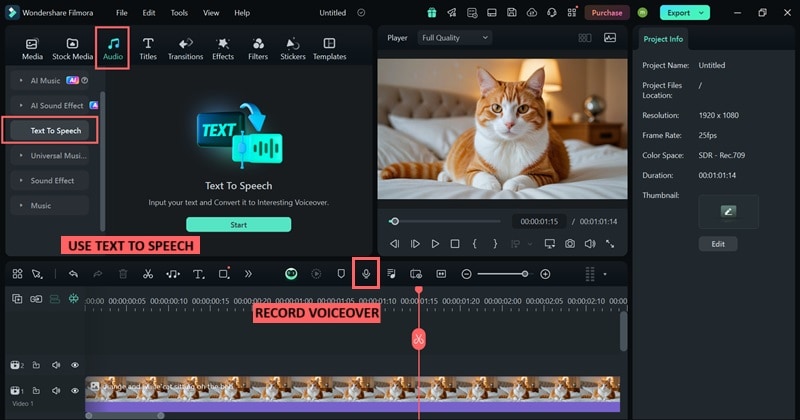
Vous pouvez saisir votre invite de texte et sélectionner la voix, la hauteur et la vitesse pour la personnalisation. Utilisez AI Copywriting de Filmora si vous avez besoin d’aide pour générer un script.
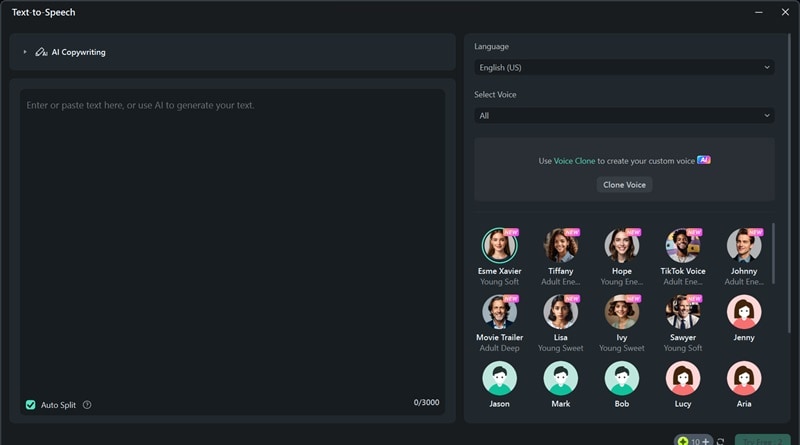
Étape 6 : Ajuster les couleurs
Sélectionnez la piste d’image dans la chronologie et accédez à l’onglet Couleur dans le panneau des propriétés. Ici, vous pouvez effectuer des ajustements pour améliorer l'aspect général de votre image.
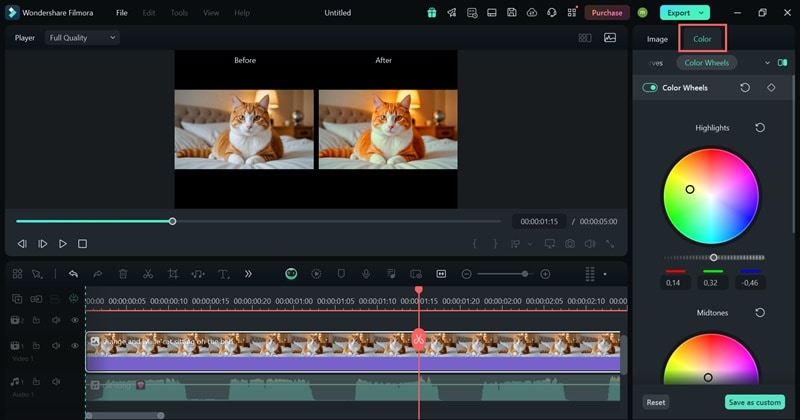
Si vous avez terminé votre édition, vous pouvez commencer à exporter en cliquant sur le bouton Exporter.
Pouvez-vous enregistrer les images générées par l'outil d'image IA de Filmora ?
Si vous souhaitez simplement enregistrer l'image IA générée par Filmora, vous pouvez sélectionner l'option Instantané.
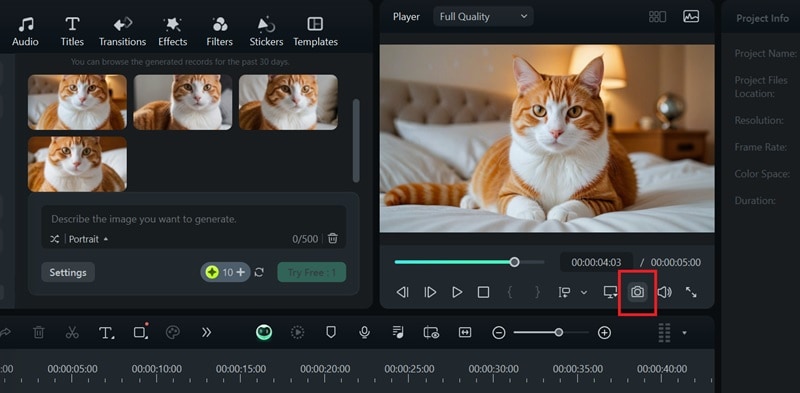
Ensuite, vous aurez la possibilité de sélectionner votre format d'image préféré, tel que JPG ou PNG. Sélectionnez l'emplacement où vous souhaitez enregistrer l'image générée par l'IA et cliquez sur « Enregistrer » pour l'enregistrer sur votre appareil.
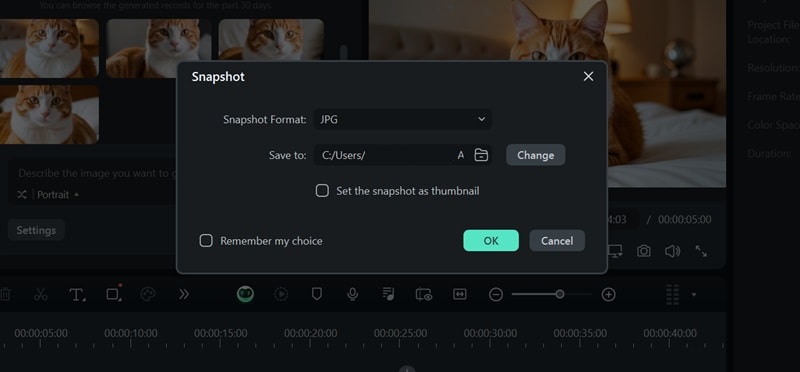
Conclusion
Midjourney AI change la façon dont nous créons de l'art en permettant à chacun de transformer facilement ses idées en images de haute qualité aux détails complexes. Vous n'avez pas besoin d'être un expert : il vous suffit de décrire ce que vous voulez et la plateforme donne vie à votre vision.
Si vous cherchez à améliorer encore davantage vos projets, envisagez de combiner des images générées par l'IA avec de la musique et des effets supplémentaires pour créer un contenu convaincant avec Filmora. En tant que logiciel de montage vidéo, Filmora comprend également une fonction d'image AI qui permet à quiconque de générer des images AI tout en offrant des options pour ajouter de la musique, des voix off et divers filtres.



 Sécurité 100 % vérifiée | Aucun abonnement requis | Aucun logiciel malveillant
Sécurité 100 % vérifiée | Aucun abonnement requis | Aucun logiciel malveillant

